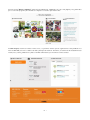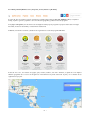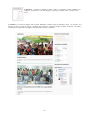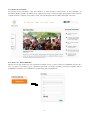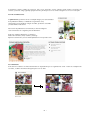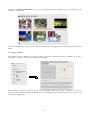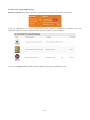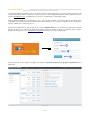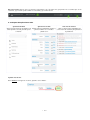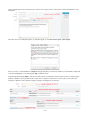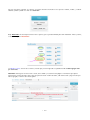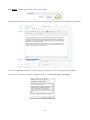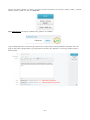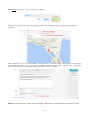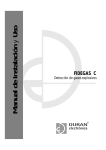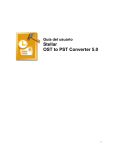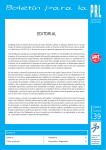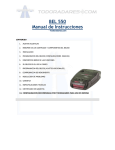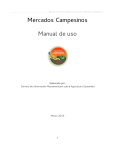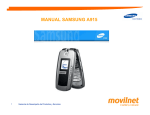Download Plataforma de comunicación y aprendizaje Programa de - Red-des
Transcript
Plataforma de comunicación y aprendizaje Programa de Recursos Digitales para el Desarrollo Económico Sostenible (RED-DES) Manual de usuario Elaborado por el Servicio de Información Mesoamericano Sobre Agricultura Sostenible SIMAS - www.simas.org.ni - [email protected] Noviembre 2013 • 1 • Indice No Contenido I- Estructura de Plataforma II- Acceso Público III- Páginas 3 3,4 2.1- Bloque de estuctura y contenido 5 2.2- Menú y funciones (Quiénes somos, Propósito, Socios, Recursos, Noticias) 5 2.3- Detalles de las Noticias 6 2.4- Hazte Socio 7 2.5- De las Publicaciones 8 2.6- Multimedia 8 2.7- Próximos Eventos 9 2.8- Del Footer 10 Acceso Privado 11 3.1- Bloque de aplicaciones 12 3.2- Eventos 12, 14 3.3- Multimedia 14,15 3.4- Noticias 15,16 3.5- Publicaciones 16 3.6- Socios 17 • 2 • I . Estructura de plataforma La plataforma de comunicación ha sido desarrollada pensando en ser una herramienta que tenga un fin de aprendizaje colectivo pero también para divulgación y comunicación del quehacer de las organizaciones socias relacionadas al Programa de Recursos Digitales para el Desarrollo Económico Sostenible – RED-DES. La plataforma está compuesta por una sección de acceso público y otra de acceso privado, exclusiva para usuarios de RED-DES. II. Acceso público La plataforma pública puede ser explorada por cualquier usuario que visita el sitio. Básicamente se presentan las notas y los eventos públicos que han generado las organizaciones socias, de igual manera se presentan información general de cada socio perteneciente a la plataforma. Se puede acceder al sitio en la siguiente dirección. www.red-des.org/ 2.1- Bloque de estructura y contenido La página de inicial esta subdivido en cuatro bloques. El primero nos muestra el logotipo de RED-DES, un menú principal y las redes sociales a las cuales está asociada, así como un buscador. Se visualiza un slider de noticias destacadas de los socios por país. Al dar clic “leer más”, nos llevará al contenido de la noticia. El segundo bloque, destaca tres secciones: Energía Renovable, Producción Sostenible y Fortalecimiento institucional. En cada sección, aparecen tres noticias publicadas y que corresponde a la temática. Aparece titulo, fecha de publicación y resumen de la noticia. Al dar clic al título, nos llevará al contenido. • 3 • El tercer bloque “Recursos digitales”, aparecerá las Publicaciones, Multimedia, así como otras páginas y blog elaborados por los socios del programa y su contenido se comparte a los usuarios que visitan el sitio. El cuarto bloque, contiene el Contacto -hazte socios-, los próximos eventos que las organizaciones socias planifican en el marco de RED-DES, así como los últimos de tuits y mensajes de Facebook. Así mismo, el resumen de sitio destacándose las noticias, fotos, audios, publicaciones y videos. También el financiador y las Conexiones a redes sociales. • 4 • 2.2- Menú y función (Quíenes somos, Propósito, Socios, Recursos y Noticias). Al inicio del sitio encontramos el menú, que destaca contenidos importantes de RED-DES. Quiénes somos, se explica el trabajo, objetivos -general y específico- así como ubicación geográfica y población meta del programa. En la página de Propósito, encontraremos las estrategias de trabajo que el programa se propone desarrollas en Energía Renovable, Producción Sostenible y Fortalecimiento Institucional. En Socios, encontramos el listado y detalle de las organizaciones socias del programa RED-DES. Al dar clic “ver socio”, nos muestra su logotipo, país, contacto, teléfono, sitio web. Asimismo, se puede ver en un mapa la ubicación geográfica de los socios del Programa en Centroamérica. Se puede seleccionar el país y ver el detalle de las organizaciones por país. • 5 • En Recursos, se enlista las imágenes, vídeos, audios y documentos. Puede clasificarse por categoría. Si se quiere ver solo una categoría, se da clic, por ejemplo, vídeo y en listará solo éstos. En Noticias, se en lista las últimas cuatro noticias publicadas. Contiene fecha de publicación, titulo y un resumen. A la derecha, se tiene la opción de buscar o clasificar las noticias por categoría: Energía renovable, Producción sostenible y Fortalecimiento Institucional. Las páginas están enlazadas a Twitter y Facebook. • 6 • 2.3- Detalles de las Noticias Nos muestra el texto informativo y que está referido a un hecho novedoso ocurrido dentro de una comunidad o en determinado ámbito específico del trabajo de las organizaciones socias. Contiene fotografía, quién publica. Al lado izquierdo se puede conectar o compartir con las redes sociales. A la derecha aparecerán las noticias relacionadas a la noticia. 2.4- Hazte socio- Únete a RED-DES Muestra un icono que permite que otras organizaciones puedan conocer y unirse al esfuerzo de RED-DES. Al hacer clic a icono, nos lleva a un formulario que la organización que trabaje en energía renovable y producción sostenible, tiene la posibilidad de contactarse con la facilitación y solicitar formar para de la plataforma. • 7 • El formulario contiene: nombre de la persona, país, correo electrónico, asunto, mensaje donde escribe el propósito del contacto y teclear el código (captcha) que aparece. Esto permite que el correo donde se llegaran los correos no sea spam. 2.5- De las Publicaciones En publicaciones, podremos dar clic a cualquier imagen y nos lleva al detalla de la publicación editada, co-editada de la organización socia, relacionada a la tres temáticas: energía renovable, producción sostenible y fortalecimiento institucional. Esta sección de publicaciones es interactiva, es decir las imágenes rotan en intervalos de 4 segundos para dar dinamismo. Al dar clic, cualquier publicación, nos llevará al detalle de esta: titulo, fecha, resumen y descarga. Aparece a lado derecho, las tres últimas publicaciones incorporada al sitio. 2.6- Multimedia Se mostraran los últimos dos vídeos almacenados en la plataforma por las organizaciones socias. Al dar clic a cualquiera de los vídeos, se abrirá una ventana emergente para correr el vídeo. • 8 • Al dar clic a “ver más” en Multimedia, nos llevará a una página donde saldrán enlistados todos los vídeos que se han archivado en la plataforma. Cuando la cantidad de vídeo es mayor a cinco, aparcera en la parte inferior un paginado que permite una fácil navegación de la página. 2.7- Próximos eventos Nos muestra en lista los últimos cinco eventos de futuro y describir las actividades previstas a realizarse. Al dar clic a cualquiera de los eventos, nos lleva a los detalles de la actividad. Aparece imagen y ubicación de mapa donde se realizará la actividad. Fecha, hora de inicio y finalización, así como los pormenores de la actividad. Al dar clic a ver más, nos lleva a una página donde se enlista todos los eventos que se han incorporado a la plataforma. • 9 • 2.8- Del Footer o (pie de página de sitio). Existen dos elementos importante está referido a las publicaciones y mapa de socios ubicado en (Recursos). Al dar clic, a publicaciones, nos remite a un parte del sitio que enlistara los publicaciones y documentos que se han almacenados. Aparece la portada, nombre del archivo, documento adjunto y el peso del archivo. Y en el caso de Mapa de socios, también se puede visibilizar de forma directa, ubicandolo por país. • 10 • III. Acceso Privada La sección de plataforma privada es para uso exclusivo de usuarios que representan los socios. Es requerido un usuario y una contraseña para poder entrar. Si usted aun no tiene una cuenta o si tiene algún problema para entrar a la plataforma, favor escriba a [email protected] y le brindaremos el soporte a su requerimiento lo más rápido posible. Cada Organización puede estar representada por uno o varios usuarios, teniendo la opción de editar la información del la organización a la cual pertenecen. Cada usuario es dueño de su información, por lo tanto el contenido creado solo puede ser borrado o editado por el usuario que lo creo. Para entrar a la plataforma se debe de dar clic en el enlace “Administración” que se presenta en la parte inferior derecha del sitio. Al dar clic, nos llevará a una página que permitirá a través de nombre de usuario y contraseña entrar a la parte privada exclusiva para los socios. http://red-des.org/admin/. Debe llenar los campos seleccionados. Una vez ingresado al sitio, aparece una página que contiene una barra horizontal y tres bloques de aplicaciones de la plataforma. • 11 • Barra horizontal. Aparece entre los elementos importantes como (1) visitar sitio, que permite ver los cambios que se van realizando, (2) el usuario puede cambiar su contraseña y (3) terminar sesión. 3.1- Bloques de aplicaciones sitio Aplicación de Menú Aplicaciones de Sitio Acciones de Usuarios Aquí se pueden observar las páginas a las Páginas: Eventos, Multimedia, Noticias...y . Aquí se registra todas actividades que cuales podemos acceder para incorporar permite modificar los contenidos como usuario he realizado para publicar en contenido. y añadir otros. la plataforma. Aplicaciones de sitio. 3.2- Eventos. Para ingresar un evento, pulsamos clic a “Añadir”. • 12 • Luego de añadir, aparecerá un formulario para rellenar varios campos: Titulo, fecha de inicio y fecha de finalización, País y descripción. Para incluir texto en la casilla Descripción, es preferible pegar el contenido en texto plano y dar aceptar. Para los eventos, se debe identificar la categoría: Energía Renovable, Producción Sostenible y Fortalecimiento Institucional, en el menú desplegable y se le debe agregar Tags o palabras claves. Se pueden agregar fotos y adjunto. Para ellos se debe rellenar las siguientes casillas: nombre de la foto, adjunto imagen desde el ordenador y poner palabras claves o tags. Para los adjuntos -documentos en word o pdf- poner nombre del documento, adjuntar archivo. Además se pueden agregar otras imágenes y documentos. • 13 • Una vez que hemos rellenado los campos, en la parte derecha encontramos tres opciones: Guardar, Grabar y continuar editando y Grabar y añadir otro. Dar clic a “Guardar”. 3.3)- Multimedia. En este bloque tenemos varios opciones, pero la predeterminada para subir multimedia -vídeos y audios, es dar clic a la opción “Multimedia”. Loa adjuntos y fotos se traen de los eventos, noticias que ya se han ingresado a la plataforma. No se debe agregar nada por esa fuente. Multimedia. Para ingresar un nuevo video o audio, dar a “añadir” y nos llevará a una página con formulario que requiere ingresar titulo, nombre de video, URL y tags. En la parte de audio: nombre del audio, subir archivo audio y tags. Una vez que hemos agregado, le damos clic al botón grabar. • 14 • 3.4)- Noticias. Para ingresar una noticia, pulsamos clic a “Añadir”. Luego de añadir, aparecerá un formulario para rellenar varios campos: titulo, fecha, descripción, categoría, país y destacado. En el caso de destacada, debe dar clic - chek- para que la noticia aparezca como noticia principal en la parte pública. Para incluir texto en la casilla Descripción, es preferible pegar el contenido en texto plano y dar aceptar. • 15 • Una vez que hemos rellenado los campos, en la parte derecha encontramos tres opciones: Guardar, Grabar y continuar editando y Grabar y añadir otro. Dar clic a “Guardar”. 3.5)- Publicaciones. Para ingresar a publicaciones, pulsamos clic a “Añadir”. Luego de añadir, aparecerá un formulario para rellenar varios campos: Titulo, fecha de publicación, descripción. Recordar pegar en Texto plano. Agregar adjuntos y portada, desde los archivos del computador. Colocar tags o palabras claves y damos Guardar. • 16 • 3.6)- Socios. Para ingresar a socios, pulsamos clic a “Añadir”. Aparecerá un formulario para rellenar varios campos: Nombre de la Organización, País y Coordenadas para ubicación geográfica. Debe completarse los otros datos del formulario. La descripción de la organización -Misión, visión, Qué hacer, debe hacerse con la casilla Texto Plano. La persona contacto de RED-DES, teléfono, Logotipo (archivo adjunto), Autor o persona que incorpora la información al sitio y la página web. Luego, damos clic al botón “Grabar” NOTA: El manual de usuario estará siendo actualizado, cada vez que se realice una mejora al desarrollo web. • 17 •